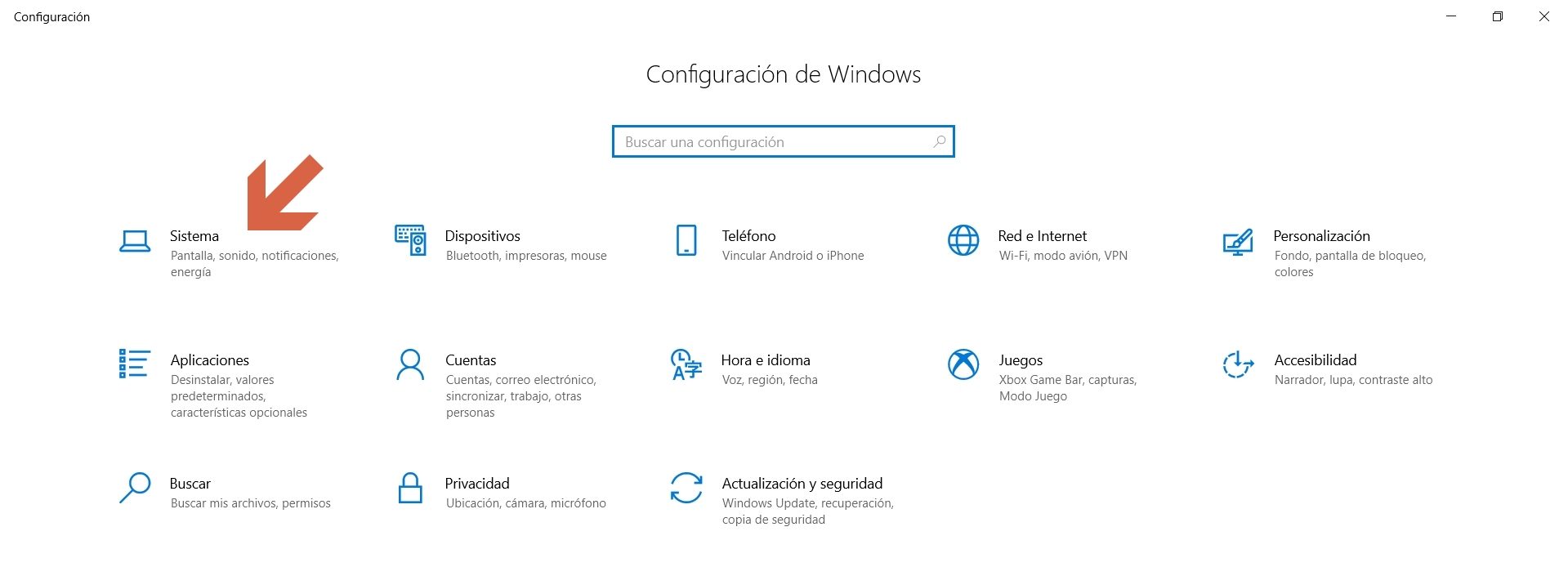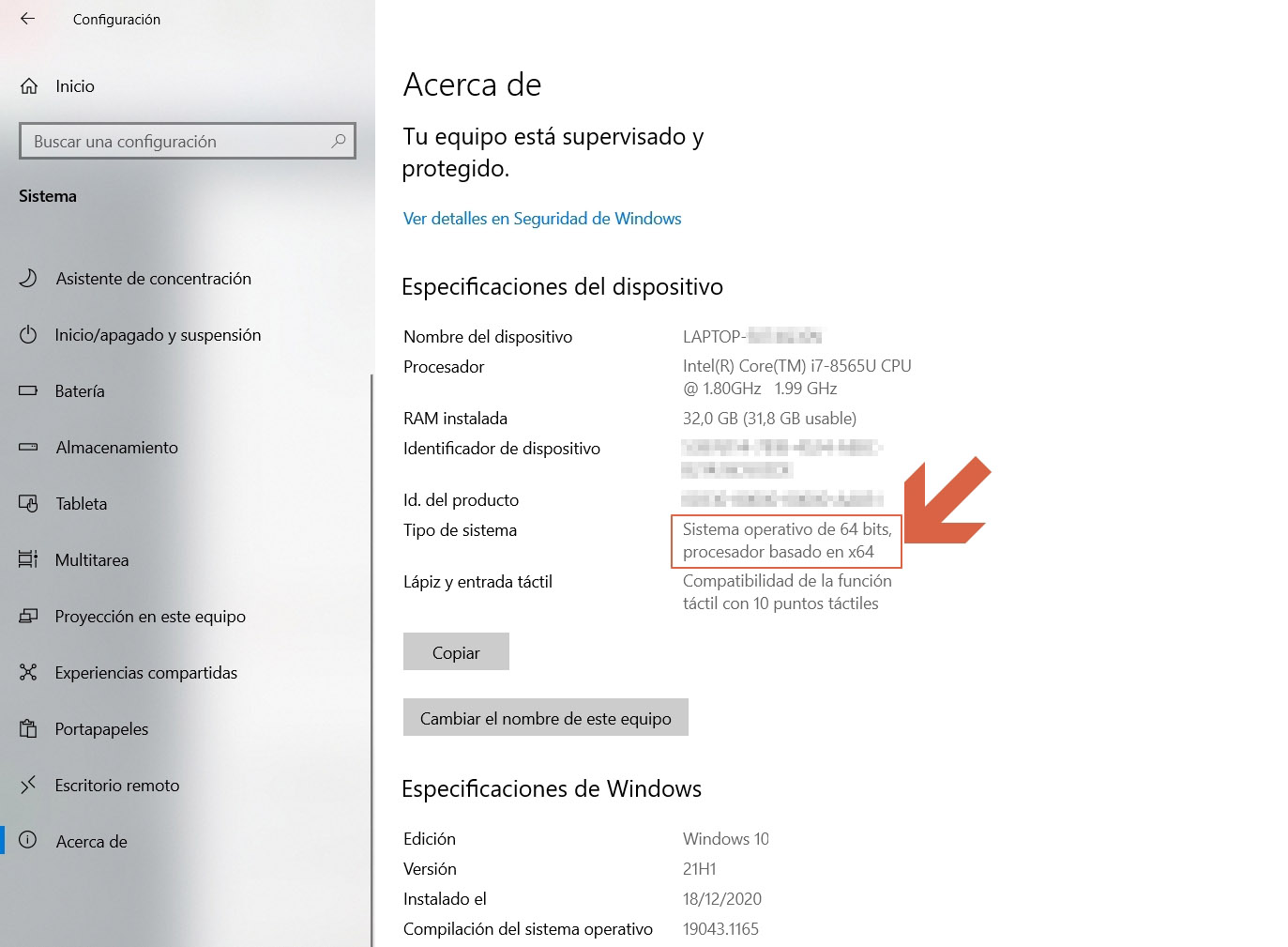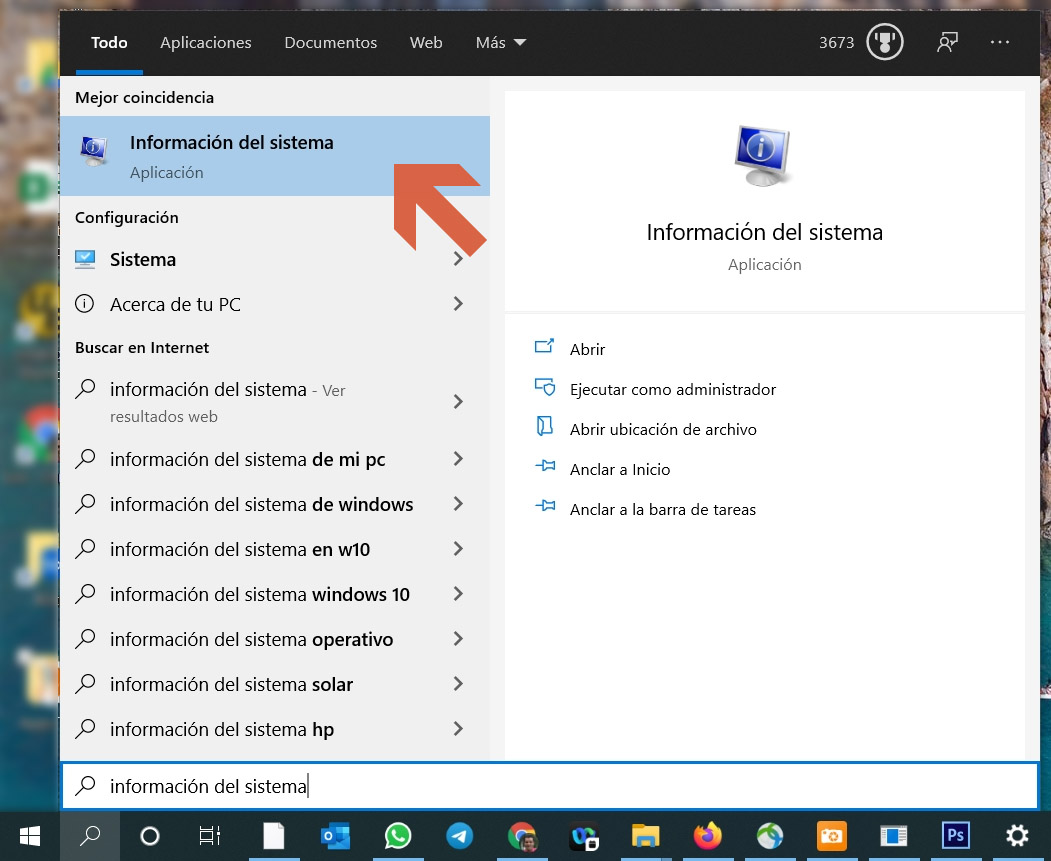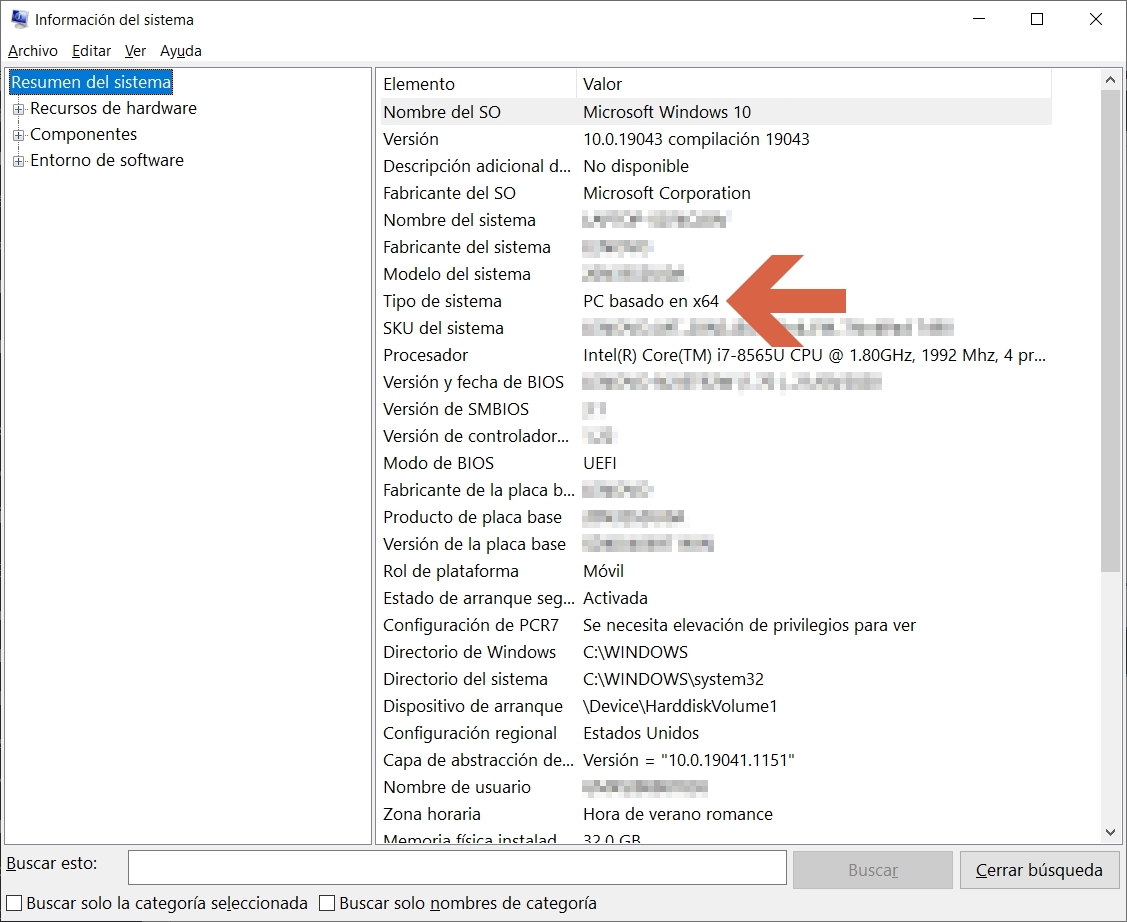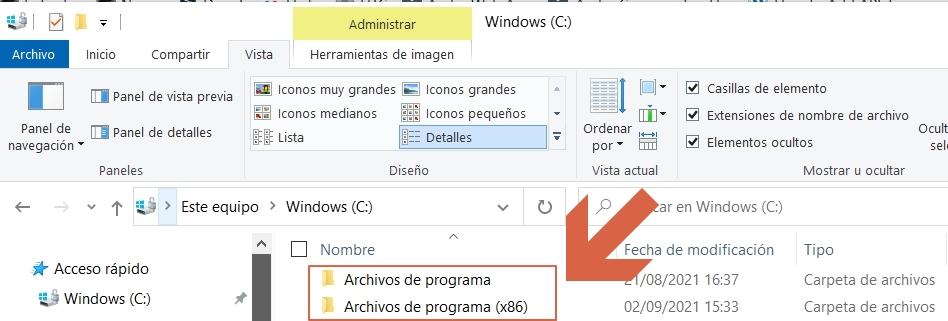¿Cómo saber si tu Windows 10 es la versión de 32 o 64 bits?

Saber qué versión de Windows has instalado, 32 o 64 bits, es una información útil que te ayudará a instalar las versiones de software y los controladores de dispositivos adecuados.
Además, también te ayudará a saber si tu sistema será capaz capaz de ejecutar Windows 11, la próxima versión del sistema operativo que llegará a partir del 5 de octubre ya que solo funciona con chips de 64 bits.
¿Cuál es la relación entre la arquitectura de la CPU y del sistema operativo?
Antes de empezar, vamos a hablar de la relación entre las arquitecturas de la CPU y del sistema operativo.
Si tienes un procesador de 32 bits, sólo puedes instalar una versión de Windows creada específicamente para él. Por otro lado, si tienes un procesador de 64 bits, puedes tener tanto la versión de 32 bits como la de 64 bits de Windows.
Por ello, saber qué arquitectura de ordenador tienes es importante si no quieres tener problemas de compatibilidad con tus aplicaciones y controladores de dispositivos.
Método 1: Información en la aplicación de Configuración
Una de las formas más sencillas de comprobar la arquitectura de tu CPU es a través de la aplicación de Configuración.
1) Pulsa las teclas Windows + I para abrir Configuración y selecciona Sistema
2) En el panel de la izquierda, desplázate hacia abajo y haz clic en Acerca de. Allí encontrarás el apartado «Tipo de sistema» con la arquitectura del sistema operativo y de tu procesador.
Método 2: Información en la aplicación de Configuración
Windows ha tenido una aplicación de ‘Información del Sistema’ desde los días de XP que te da toda la información que podrías necesitar sobre tu sistema.
1) Pulsa sobre Buscar y escribe «Información del sistema». Haz clic en la primera opción de la aplicación que aparece.
2) En la ventana que se abre, comprueba la entrada «Tipo de sistema».
Método 3: El explorador de archivos
Las versiones de 64 bits de Windows sólo pueden ejecutarse en sistemas que tengan una arquitectura de x64 bits, pero pueden instalar programas de software tanto de 32 como de 64 bits.
Por eso, un ordenador de 64 bits tendrá dos carpetas «Archivos de programa»: Archivos de programa y Archivos de programa (x86). En cambio, las versiones de 32 bits de Windows sólo pueden instalar programas de 32 bits y, por tanto, sólo tienen una única carpeta «Archivos de programa».
Por lo tanto, si quieres saber rápidamente si tienes un ordenador de 32 o 64 bits, sólo tienes que ir a la unidad C: (unidad de sistema por defecto) y buscar la(s) carpeta(s) «Archivos de programa». Si hay dos, tienes un ordenador de 64 bits. Si hay una, entonces es de 32 bits.